Ang Firewall ay isang software na nangangailangan ng kaunting kasanayan sa computer mula sa mga gumagamit kaysa sa isang baguhan na gumagamit. Ito ay tumutukoy sa ang katunayan na ang bawat gumagamit ay may kani-kanilang mga program na naka-install, para sa bawat isa sa kanya-kanyang pag-configure ng firewall. At upang mai-configure ang mga ito, kailangan mong maunawaan nang kaunti tungkol sa mga protocol ng transportasyon para sa paglipat ng data, mga katangian ng file, mga pamamaraan ng pag-access sa network, at ang layunin ng mga port. Sa prinsipyo, ang default na firewall ay gumagana ng maayos ang trabaho nito.
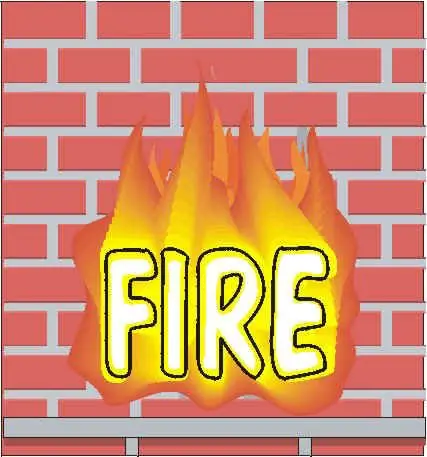
Kailangan
Personal na computer, Firewall
Panuto
Hakbang 1
Upang ang mga gumagamit ay walang anumang mga katanungan tungkol sa pag-block ng mga programa, kailangan mong ganap na i-configure ang firewall. Dalhin bilang halimbawa ang Outpost Firewall. Mag-click sa tab na "Mga Setting". Lilitaw ang isang window sa harap mo, kung saan isang buong listahan ng mga setting sa buong programa ay ipinakita. Susunod, mag-click sa submenu ng Mga Panuntunan sa Application. Kaliwa-click sa pindutang "Idagdag".
Hakbang 2
Magbubukas ang isang karaniwang window kung saan kakailanganin mong tukuyin ang landas sa programa na nais mong i-block. Piliin ang application na kailangan mo at mag-click sa pindutang "Buksan". Bilang resulta ng pagpapatakbo na ito, ang isa pang application ay idaragdag sa Outpost Firewall, kung saan kakailanganin mong magtakda ng mga panuntunan. Upang magawa ito, pumili ng isang programa at mag-click sa pindutang "I-edit".
Hakbang 3
Ang isang window na tinatawag na "Rule Editor" ay magbubukas. Hindi ito magkakaroon ng higit sa isang kundisyon sa oras ng pagbubukas. Upang lumikha ng isang bagong panuntunan, mag-click sa pindutan na "Bago". Susunod, isang listahan ng mga panuntunan na maaaring idagdag para sa application na ito ay magbubukas. Piliin ang mga kinakailangan. Maaari mong baguhin ang mga ito anumang oras. Halimbawa, maaari mong pigilan ang isang application mula sa pag-access sa Internet, o pigilan ito mula sa awtomatikong pagkarga kapag binuksan mo ang iyong computer.
Hakbang 4
Maaari mo ring i-configure ang firewall ng operating system. Upang magawa ito, mag-click sa pindutang "Start", pagkatapos ay "Control Panel". Piliin ang tab na "Pangangasiwa". Piliin ang tab na Windows Firewall na may Advanced Security bilang mga setting ng firewall. Mag-click sa pindutang "Mga Papasok na Panuntunan" sa kaliwang bahagi ng window. Lumilitaw ang isang menu kung saan maaari kang lumikha ng mga panuntunan para sa mga application. Pumili ng isang application at mag-click sa tab na New Inbound Rule Wizards. Pagkatapos nito, ayusin ang lahat ng mga parameter ayon sa nakikita mong akma.






